Modifier un rendez-vous en ligne ou un lieu d’événement
Si vous devez modifier le lieu d'un service (un rendez-vous ou un événement), utilisez les étapes suivantes pour éviter tout conflit avec des services déjà planifiés, des services futurs et des services passés:
- Copier le service ou créer un nouveau service
- Ajouter des participants au nouveau service (ou inviter des personnes à se replanifier)
- (Facultatif) Supprimer l'ancien service
Avant de commencer, ouvrez votre service existant et notez le (s) participant (s).
1. Copiez le service ou créez un nouveau service
Vous pouvez soit créer un nouveau service vide, soit copier un service existant et l’utiliser comme modèle pour votre nouveau service.
- Dans le tableau de bord, accédez à Rendez -vous, puis sélectionnez Services .
- Ajouter un service ou copier un service existant en sélectionnant Dupliquer dans la
 menu pour ce service.
menu pour ce service.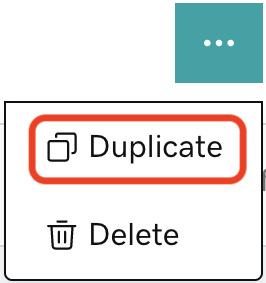
Dans votre nouveau service, utilisez des titres descriptifs pour les faire comprendre aux clients et vous aider à gérer votre liste de services.
Si vous avez copié un service, modifiez le nom du service de l'ancien (ancien) service pour le différencier du nouveau service. Par exemple, si je suis décorateur d’intérieur, un nouveau client peut réserver ma séance de consultation initiale en matière de design. Mais maintenant, je veux changer mes sessions en personne en ligne. Pour ce faire, je pourrais:
- Créez un nouveau service en copiant mon service d’origine et nommez-le «Consultation de conception initiale - En ligne».
- Modifiez le service original et nommez-le «Consultation initiale sur la conception - En personne».
Remarque: le nom du service est inclus dans les mises à jour envoyées par e-mail à vos clients. Par conséquent, n’ajoutez pas le mot «Annulé» à votre service existant, faute de quoi les gens ne se rendront pas compte qu’il a été remplacé par un nouveau service.
2. Ajouter des participants au nouveau service (ou inviter des personnes à se replanifier)
Vous pouvez à présent ajouter des participants au nouveau service . Le plus simple est d’ajouter vous-même des participants, car vous pouvez indiquer s’ils ont payé ou non.
Contactez les participants directement par e-mail ou par téléphone et faites-leur savoir ce qui se passe. Bien qu'ils reçoivent des emails automatisés, établir une connexion personnelle les fidélise.
Vous pouvez aussi envoyer un email aux participants pour leur faire savoir que vos services sont maintenant en ligne et inclure un lien vers votre page de services afin qu’ils puissent s’inscrire eux-mêmes à une nouvelle session.
Remarque: si des personnes ont payé pour une session, puis s'inscrivent pour une nouvelle session, vous devrez les suivre manuellement et les marquer comme payées après leur inscription. Ou bien, vous pouvez émettre un remboursement s’ils ont payé deux fois pour un service.
3. (Facultatif) Supprimer l'ancien service
En fonction du service que vous proposez, de son type et du nombre de personnes inscrites, vous pouvez supprimer l’ancien rendez-vous ou événement de la liste Services .
Les rendez-vous et les événements récurrents apparaissent toujours dans votre agenda s’ils ont des participants, mais ne sont pas visibles pour les nouvelles inscriptions.
Étapes connexes
- Ajouter un client à un rendez-vous ou à un événement
- Permettre aux clients de prendre des rendez-vous ou de créer des événements depuis mon site web
En savoir plus
- Permettre aux clients de replanifier les services
- Ajouter une section Rendez-vous en ligne pour mettre en valeur vos services sur votre site Web.